Ihr iPhone steckt im Wiederherstellungsmodus fest. Abhängig von Ihrer iOS-Version sehen Sie möglicherweise einen schwarzen Bildschirm mit einem iTunes-Symbol oder einem Computersymbol. Möglicherweise sehen Sie sogar ein Apple-Logo. In jedem Fall können Sie Ihr iPhone nicht wieder verwenden, bis Sie es repariert haben.
In diesem Artikel haben wir die vier Schritte beschrieben, die Sie ausführen können, um Ihr iPhone zu reparieren, wenn es im Wiederherstellungsmodus stecken bleibt. Diese Schritte sind auch für iPad- und iPod touch-Geräte genau gleich.
Inhalt
- Verwandt:
-
Was ist der Wiederherstellungsmodus?
- Löscht der Wiederherstellungsmodus meine Daten?
-
Schritt 1. Neustart erzwingen, um den Wiederherstellungsmodus zu verlassen
- So erzwingen Sie einen Neustart eines iPhone 8, iPhone X, iPhone 11 oder höher:
- So erzwingen Sie einen Neustart eines iPhone 7:
- So erzwingen Sie einen Neustart eines iPhone 6S oder früher:
-
Schritt 2. Stellen Sie Ihr iPhone mit einem Computer wieder her
- So stellen Sie Ihr iPhone mit einem Computer wieder her:
- So beheben Sie beschädigte iOS-Downloads
- Schritt 3. Versetzen Sie Ihr iPhone in den DFU-Modus, um es wiederherzustellen
- So versetzen Sie ein iPhone 8, iPhone X, iPhone 11 oder neuer in den DFU-Modus:
- So erzwingen Sie einen Neustart eines iPhone 7:
- So erzwingen Sie einen Neustart eines iPhone 6S oder früher:
- Schritt 4. Planen Sie eine physische Reparatur für Ihr iPhone
-
Ein Apple-Logo bedeutet, dass Ihr iPhone in einer Boot-Schleife steckt
- Zusammenhängende Posts:
Verwandt:
- iOS: Alles über DFU und Wiederherstellungsmodus
- Verwenden Sie den Wiederherstellungsmodus, um Ihr iPhone, iPad oder Ihren iPod touch zu reparieren
- So setzen Sie ein iPad erfolgreich auf die Werkseinstellungen zurück – Eine vollständige Anleitung
Was ist der Wiederherstellungsmodus?
Wiederherstellungsmodus ist ein besonderer Zustand, in den Ihr iPhone wechselt, wenn ein Problem mit dem Betriebssystem auftritt. Sie können Ihr iPhone im Wiederherstellungsmodus überhaupt nicht verwenden. Normalerweise ist die einzige Möglichkeit, das Problem zu beheben, eine Neuinstallation von iOS.
Der häufigste Grund, warum ein iPhone im Wiederherstellungsmodus steckenbleibt, ist ein Problem während eines Software-Updates. Diese Probleme reichen von einem Stromausfall bis hin zu beschädigten Aktualisierungsdateien.
Was auch immer die Ursache ist, das Ergebnis ist das gleiche. Ihr iPhone zeigt einen schwarzen Bildschirm mit einem Symbol oder Logo darauf an, das Sie auffordert, eine Verbindung zu einem Computer herzustellen.

Löscht der Wiederherstellungsmodus meine Daten?
Der Wiederherstellungsmodus löscht die Daten auf Ihrem iPhone nicht, aber Sie müssen normalerweise Ihr iPhone löschen, um das Problem zu beheben. Dies bedeutet, dass Sie alle Inhalte und Daten auf Ihrem iPhone verlieren, die Sie nicht gesichert haben.
Wenn Sie diesen Datenverlust nicht riskieren können, bringen Sie Ihr iPhone zu einem Datenwiederherstellungsspezialisten, um zu sehen, ob er etwas wiederherstellen kann, ohne das Gerät zu löschen.
Versuchen Sie alternativ den ersten Schritt unten, der keinen Datenverlust riskieren sollte. Wenn jemand Ihr iPhone absichtlich in den Wiederherstellungsmodus versetzt, sollte es nach dem Neustart wieder normal sein. Das bedeutet, dass Sie keine Daten verlieren.
Stellen Sie sicher, dass Sie regelmäßig Sichern Sie Ihr iPhone in Zukunft, sodass Sie sich keine Sorgen um Datenverlust machen müssen, wenn er erneut im Wiederherstellungsmodus stecken bleibt.

Schritt 1. Neustart erzwingen, um den Wiederherstellungsmodus zu verlassen
Möglicherweise können Sie den Wiederherstellungsmodus beenden, indem Sie Ihr iPhone neu starten. Natürlich können Sie Ihr iPhone nicht wie gewohnt neu starten, da auf dem Bildschirm nichts angezeigt wird. Sie können jedoch stattdessen einen Neustart erzwingen.
Trennen Sie zuerst alle Kabel von Ihrem iPhone, andernfalls versetzen Sie es wieder in den Wiederherstellungsmodus. Führen Sie dann die folgenden Schritte aus, um einen Neustart Ihres iPhones zu erzwingen.
So erzwingen Sie einen Neustart eines iPhone 8, iPhone X, iPhone 11 oder höher:
- Drücken Sie die und lassen Sie sie los Lautstärke erhöhen, gefolgt von der Lautstärke runter Taste.
- Halten Sie dann die Leistung Taste, bis Ihr iPhone neu gestartet wird.
So erzwingen Sie einen Neustart eines iPhone 7:
- Drücken und halten Sie die Leistung Taste mit dem Lautstärke runter Taste.
- Halten Sie beide Tasten gedrückt, bis Ihr iPhone neu gestartet wird.
So erzwingen Sie einen Neustart eines iPhone 6S oder früher:
- Drücken und halten Sie die Leistung Taste mit dem Heim Taste.
- Halten Sie beide Tasten gedrückt, bis Ihr iPhone neu gestartet wird.

Schritt 2. Stellen Sie Ihr iPhone mit einem Computer wieder her
Wenn Ihr iPhone im Wiederherstellungsmodus feststeckt, fordert Sie das iTunes- oder Computersymbol auf dem Bildschirm auf, mit einem Computer wiederherstellen. Dazu müssen Sie es mit iTunes oder Finder verbinden und die neueste Version von iOS herunterladen.
Das Wiederherstellen Ihres iPhones kann wahrscheinlich Softwareprobleme beheben. Aber es löscht auch alle Inhalte und Daten von Ihrem Gerät. Wenn Sie ein Backup haben, können Sie es später wiederherstellen.
So stellen Sie Ihr iPhone mit einem Computer wieder her:
- Verbinden Sie Ihr iPhone mit dem mitgelieferten Kabel mit einem Computer.
- Unter macOS Catalina oder höher: Offen Finder und wählen Sie Ihr iPhone aus der Seitenleiste aus.
- Unter Windows oder früheren Versionen von macOS: Offen iTunes und wählen Sie das iPhone-Symbol in der oberen linken Ecke aus.
- Klicken Sie auf die Option, um IPhone wiederherstellen, dann bestätige, dass du willst Wiederherstellen und aktualisieren Ihr iPhone.
- Dadurch werden alle Inhalte und Daten von Ihrem Gerät gelöscht.
- Halten Sie Ihr iPhone verbunden, während Ihr Computer die neueste Version von iOS herunterlädt und installiert. Dies dauert normalerweise mindestens 30 Minuten, hängt jedoch von Ihrer Internetgeschwindigkeit ab.
- Wenn es abgeschlossen ist, sollte Ihr iPhone auf dem Hallo-Bildschirm neu starten. Folgen Sie den Setup-Anweisungen, um Ihr Backup wiederherzustellen.

So beheben Sie beschädigte iOS-Downloads
Es ist möglich, dass Ihr iPhone im Wiederherstellungsmodus stecken geblieben ist, weil die iOS-Update-Dateien auf Ihrem Computer beschädigt sind. Wenn dies der Fall ist, wird das Problem nicht behoben, wenn Sie denselben Computer zum Wiederherstellen Ihres iPhones verwenden.
Dies liegt daran, dass Ihr Computer dieselben beschädigten Softwaredateien verwendet, um iOS neu zu installieren. Um das Problem zu beheben, müssen Sie die heruntergeladene iOS-Software von Ihrem Computer löschen und ihn zwingen, eine neue Kopie von Apple herunterzuladen.
Auf einem Mac: Offen Finder, dann halte die Möglichkeit drücken und auswählen Gehe zu > Bibliothek aus der Menüleiste. Navigieren Sie zu iTunes > iPhone-Software-Updates und löschen Sie die Update-Dateien.
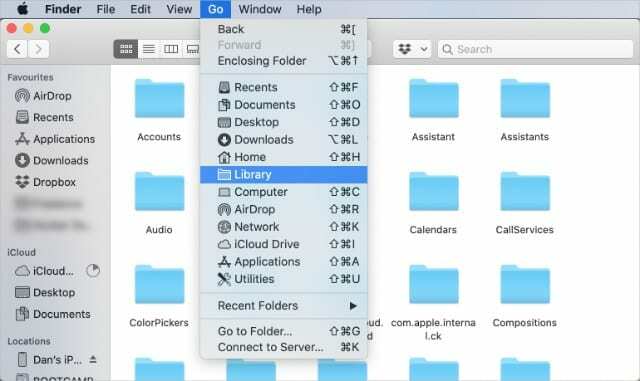
Auf einem PC: Offen Dateimanager und aktivieren Versteckte Dateien. Navigieren Sie dann zu Benutzer > [Ihr Name] > AppData > Roaming > Apple Computer > iTunes und löschen Sie die Update-Dateien.
Wiederholen Sie nach dem Löschen der beschädigten Dateien die obigen Anweisungen, um Ihr iPhone wiederherzustellen. Dies sollte Ihren Computer dazu auffordern, neue iOS-Dateien von Apple herunterzuladen, die nicht beschädigt sein sollten.
Schritt 3. Versetzen Sie Ihr iPhone in den DFU-Modus, um es wiederherzustellen
Wenn die Wiederherstellung des Betriebssystems auf Ihrem iPhone nicht funktioniert hat, liegt möglicherweise ein Problem mit der Firmware vor. Sie können die Firmware auf Ihrem iPhone neu installieren, indem Sie es in den DFU-Modus versetzen und mit einem Computer wiederherstellen.
DFU-Modus verhält sich wie der Wiederherstellungsmodus – Ihr iPhone reagiert nicht mehr – außer dass auf dem Bildschirm überhaupt nichts angezeigt wird. Führen Sie die folgenden Schritte aus, um Ihr iPhone in den DFU-Modus zu versetzen.
Sie wissen, dass sich Ihr iPhone im DFU-Modus befindet, wenn der Bildschirm vollständig leer ist, aber Ihr Computer erkennt es als Gerät im Wiederherstellungsmodus. Machen Sie sich keine Sorgen, wenn Sie die Schritte ein paar Mal wiederholen müssen, bevor Sie es richtig machen.

So versetzen Sie ein iPhone 8, iPhone X, iPhone 11 oder neuer in den DFU-Modus:
- Verbinden Sie Ihr iPhone über das mitgelieferte Kabel mit einem Computer und öffnen Sie iTunes oder den Finder.
- Drücken Sie die und lassen Sie sie los Lautstärke erhöhen, gefolgt von der Lautstärke runter Taste.
- Halten Sie dann die Leistung Taste.
- Sobald der Bildschirm schwarz wird, halten Sie die Lautstärke runter Taste, während Sie die Leistung Taste gedrückt gehalten.
- Halten Sie beide Tasten gedrückt für 5 Sekunden, dann lass die Leistung Taste und halten Sie die Lautstärke runter Taste.
- Ihr iPhone befindet sich im DFU-Modus, wenn es auf Ihrem Computer angezeigt wird, der iPhone-Bildschirm jedoch leer bleibt. Wenn etwas auf dem Bildschirm angezeigt wird, kehren Sie zu Schritt 1 zurück.
- Warten Sie, bis Ihr Computer die entsprechende Software heruntergeladen hat, und befolgen Sie dann die Anweisungen, um Ihr iPhone wiederherzustellen.
So erzwingen Sie einen Neustart eines iPhone 7:
- Verbinden Sie Ihr iPhone über das mitgelieferte Kabel mit einem Computer und öffnen Sie iTunes oder den Finder.
- Drücken und halten Sie die Leistung Taste mit dem Lautstärke runter Taste.
- Halten Sie beide Tasten gedrückt für 8 Sekunden, dann lass die Leistung Taste, aber halten Sie die Lautstärke runter Taste.
- Ihr iPhone befindet sich im DFU-Modus, wenn es auf Ihrem Computer angezeigt wird, der iPhone-Bildschirm jedoch leer bleibt. Wenn etwas auf dem Bildschirm angezeigt wird, kehren Sie zu Schritt 1 zurück.
- Warten Sie, bis Ihr Computer die entsprechende Software heruntergeladen hat, und befolgen Sie dann die Anweisungen, um Ihr iPhone wiederherzustellen.
So erzwingen Sie einen Neustart eines iPhone 6S oder früher:
- Verbinden Sie Ihr iPhone über das mitgelieferte Kabel mit einem Computer und öffnen Sie iTunes oder den Finder.
- Drücken und halten Sie die Leistung Taste mit dem Heim Taste.
- Halten Sie beide Tasten gedrückt für 8 Sekunden, dann lass die Leistung Taste, aber halten Sie die Heim Taste.
- Ihr iPhone befindet sich im DFU-Modus, wenn es auf Ihrem Computer angezeigt wird, der iPhone-Bildschirm jedoch leer bleibt. Wenn etwas auf dem Bildschirm angezeigt wird, kehren Sie zu Schritt 1 zurück.
- Warten Sie, bis Ihr Computer die entsprechende Software heruntergeladen hat, und befolgen Sie dann die Anweisungen, um Ihr iPhone wiederherzustellen.
Schritt 4. Planen Sie eine physische Reparatur für Ihr iPhone

Wenn Ihr iPhone nach dem Wiederherstellen der Firmware und der Software immer noch im Wiederherstellungsmodus hängt, muss ein Hardwareproblem mit dem Gerät vorliegen. Das bedeutet, dass Sie wegen einer physischen Reparatur mit dem Apple-Support sprechen müssen.
Selbst wenn Ihr iPhone vor dem Versuch eines Software-Updates funktioniert hat, hat der Vorgang der Aktualisierung von iOS das iPhone möglicherweise auf beschädigte Hardware aufmerksam gemacht, weshalb es im Wiederherstellungsmodus hängen geblieben ist.
Sprechen Sie mit dem Apple-Support direkt, um einen Support-Chat oder einen Genius Bar-Termin zu vereinbaren. Zögern Sie nicht, sie auf diesen Artikel zu verweisen, um die Lösungen zu zeigen, die Sie bereits versucht haben.
Ein Apple-Logo bedeutet, dass Ihr iPhone in einer Boot-Schleife steckt
Wenn Sie das Apple-Logo auf Ihrem iPhone-Bildschirm nicht überwinden können, bedeutet dies, dass Ihr Gerät wahrscheinlich in einer Startschleife und nicht im Wiederherstellungsmodus steckt.
Die meisten Schritte zur Fehlerbehebung für diese Probleme sind gleich. Aber Sie sollten einen Blick auf unsere engagierten Anleitung zur Fehlerbehebung beim Boot-Loop um zu überprüfen, ob es keine anderen Lösungen gibt, die Sie ausprobieren können.

Dan schreibt Tutorials und Anleitungen zur Fehlerbehebung, um Menschen zu helfen, das Beste aus ihrer Technologie herauszuholen. Bevor er Schriftsteller wurde, erwarb er einen BSc in Tontechnik, überwachte Reparaturen in einem Apple Store und unterrichtete sogar Englisch in China.